VMware Tool对于工作还是很有用处的
1.可以开起全屏,强迫症,要不很难受
2.可以和Windows主机复制(拖拉)文件,这个用处也很大,复制粘贴也是程序员必备技能。
下边方法我在Ubuntu,centos等系统都实验过,应该是通用的。
1、首先,打开ubuntu18.04系统,菜单栏 - 虚拟机 - 安装VMware Tools,我已经安装了所以显示是取消安装。

2.桌面会出现VMware Tool的压缩包

3.进入文件夹,右键把文件拷贝到其他文件夹(这个位置没有空间解压)
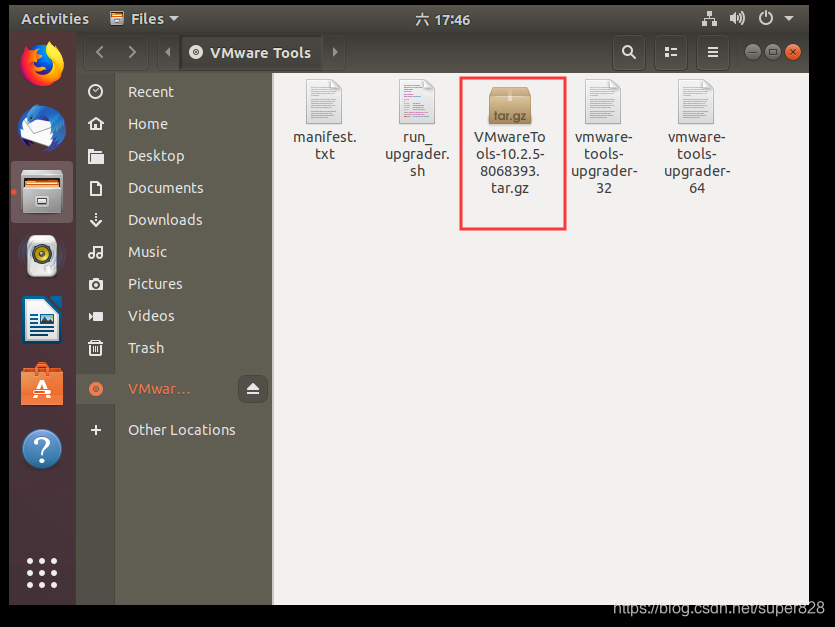
4.我拷贝到了Documents下,右键解压到本地








 VMware Tool提供全屏功能和Windows主机间文件的拖放操作。本文档详细介绍了在Ubuntu 18.04上安装VMware Tools的步骤,包括从菜单启动安装、拷贝解压文件、执行安装脚本等,适用于多种Linux发行版。
VMware Tool提供全屏功能和Windows主机间文件的拖放操作。本文档详细介绍了在Ubuntu 18.04上安装VMware Tools的步骤,包括从菜单启动安装、拷贝解压文件、执行安装脚本等,适用于多种Linux发行版。

 订阅专栏 解锁全文
订阅专栏 解锁全文

















 4万+
4万+

 被折叠的 条评论
为什么被折叠?
被折叠的 条评论
为什么被折叠?










